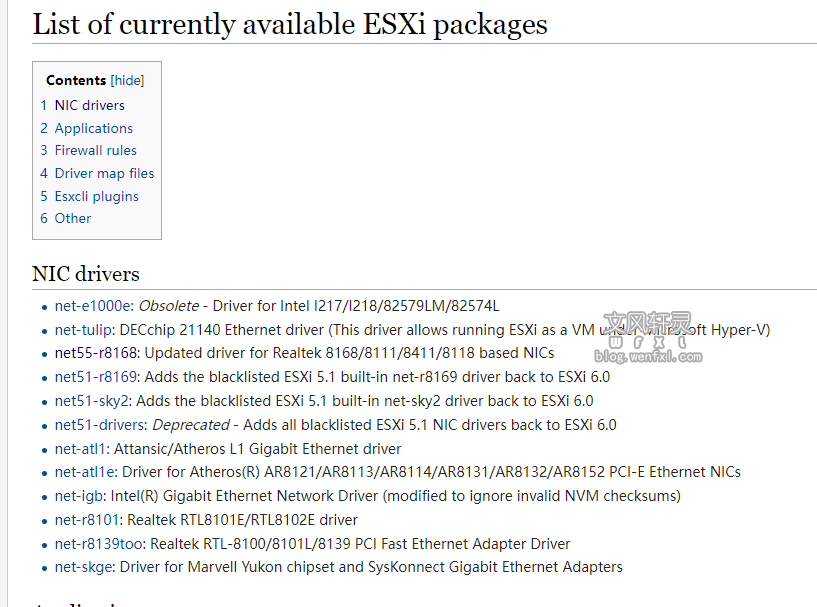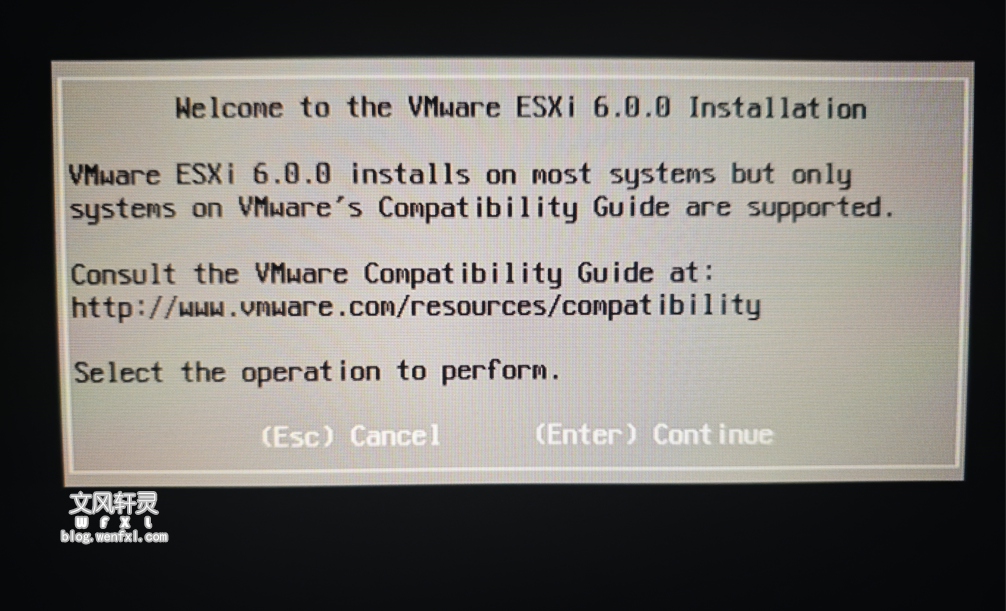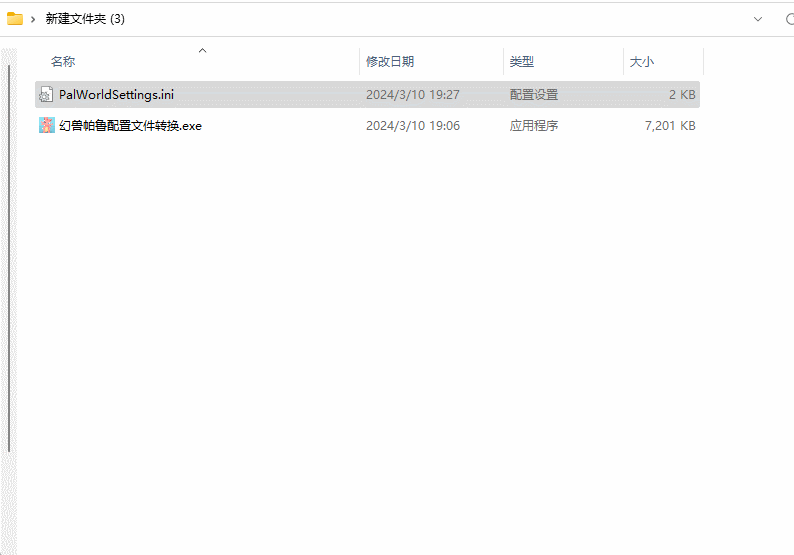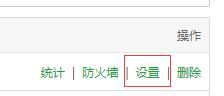找到
23
篇与
linux
相关的结果
-
 网易云音乐用户必看!! 通过这个油猴脚本,你将不再需要每年购买88VIP的音乐会员或ROOT使用音乐模块了。 利用油猴脚本,你可以在一天内上传十几万首歌曲,完全不受VIP每月300首歌曲等下载限制,收费的数字专辑也可以。 以前,用户只有30-100GB的云盘空间,而现在SVIP用户可以享受免费的6TB空间(升级到最新版客户端并开通SVIP后就能看到6T空间),足以存储70-100万首歌曲。如果你不是会员,可以花费15元开通一个月的SVIP;如果已是普通VIP,则可以花3元升级1个月的SVIP,然后存满6T云盘空间,会员过期后 歌曲不会被删除 永久免费听和下载; 这个脚本上传不需要下载歌曲到本地后再上传,而是直接通过MD5对比直接批量秒上传 1秒上传N首不是问题,可以同时开N个浏览器标签页 同时上传多个歌单(这样浏览器比较吃内存,我试过3开浏览器 每个浏览器同时上传10个歌单 内存爆满) 上传歌曲到云盘后,不用下载,也不用到云盘里听。你可以不做任何操作和平时一样使用,如果你听的这首歌在云盘里有,网易会自动选择云盘资源 直接免费播放和下载,包括原本需要VIP和单首收费才能播放的数字专辑歌曲。 不管是周杰伦等无版权的歌曲,还是VIP才能听的歌曲,或是VIP也要再次付费才能听的数字专辑歌曲 都可以免费快速上传到云盘,完全不受VIP播放和每月300次等任何限制。 这是上传30多万首歌之后的效果 1.png图片 食用方法 隐藏内容,请前往内页查看详情
网易云音乐用户必看!! 通过这个油猴脚本,你将不再需要每年购买88VIP的音乐会员或ROOT使用音乐模块了。 利用油猴脚本,你可以在一天内上传十几万首歌曲,完全不受VIP每月300首歌曲等下载限制,收费的数字专辑也可以。 以前,用户只有30-100GB的云盘空间,而现在SVIP用户可以享受免费的6TB空间(升级到最新版客户端并开通SVIP后就能看到6T空间),足以存储70-100万首歌曲。如果你不是会员,可以花费15元开通一个月的SVIP;如果已是普通VIP,则可以花3元升级1个月的SVIP,然后存满6T云盘空间,会员过期后 歌曲不会被删除 永久免费听和下载; 这个脚本上传不需要下载歌曲到本地后再上传,而是直接通过MD5对比直接批量秒上传 1秒上传N首不是问题,可以同时开N个浏览器标签页 同时上传多个歌单(这样浏览器比较吃内存,我试过3开浏览器 每个浏览器同时上传10个歌单 内存爆满) 上传歌曲到云盘后,不用下载,也不用到云盘里听。你可以不做任何操作和平时一样使用,如果你听的这首歌在云盘里有,网易会自动选择云盘资源 直接免费播放和下载,包括原本需要VIP和单首收费才能播放的数字专辑歌曲。 不管是周杰伦等无版权的歌曲,还是VIP才能听的歌曲,或是VIP也要再次付费才能听的数字专辑歌曲 都可以免费快速上传到云盘,完全不受VIP播放和每月300次等任何限制。 这是上传30多万首歌之后的效果 1.png图片 食用方法 隐藏内容,请前往内页查看详情 -
 安装ESXi出现No Network Adapters解决办法 安装ESXi出现No Network Adapters解决办法 在某些网卡的机器上安装该系统可能会出现这个报错提示,网卡驱动未找到。这是因为iso文件中本身没有添加当前设备网卡的驱动,需要手动导入属于自己网卡的的驱动。那么接下来我们就下载自己的网卡驱动给写入到镜像里。准备工具 驱动下载 下载注入工具 隐藏内容,请前往内页查看详情 教程开始 下载自己对应型号的网卡。比如我的是这个net55-r8168他写了支持8168/8111/8411/8118,点进去。 1图片 然后网页拉到最底部,点击下载vib格式或者zip都可以。 2图片 打开下载好的注入工具。解压后看到如下图,该文件我已经修改为支持WIN10以上的系统,大家双击ESXi-Customizer运行即可。 3图片 在弹出来的界面中第一个按钮选择我们要修改的esxi镜像,第二个选择下载好的驱动文件,第三个选择输出目录。都选择完毕点底部的Run按钮即可。 4图片 5图片 6图片 7图片 等待执行完毕之后会发现输出目录里多了一个ESXi-5.x-Custom名字的iso文件,这个文件就是我们注入驱动后的文件,然后把这个文件写进U盘做成启动盘重新进行系统安装就可以了。
安装ESXi出现No Network Adapters解决办法 安装ESXi出现No Network Adapters解决办法 在某些网卡的机器上安装该系统可能会出现这个报错提示,网卡驱动未找到。这是因为iso文件中本身没有添加当前设备网卡的驱动,需要手动导入属于自己网卡的的驱动。那么接下来我们就下载自己的网卡驱动给写入到镜像里。准备工具 驱动下载 下载注入工具 隐藏内容,请前往内页查看详情 教程开始 下载自己对应型号的网卡。比如我的是这个net55-r8168他写了支持8168/8111/8411/8118,点进去。 1图片 然后网页拉到最底部,点击下载vib格式或者zip都可以。 2图片 打开下载好的注入工具。解压后看到如下图,该文件我已经修改为支持WIN10以上的系统,大家双击ESXi-Customizer运行即可。 3图片 在弹出来的界面中第一个按钮选择我们要修改的esxi镜像,第二个选择下载好的驱动文件,第三个选择输出目录。都选择完毕点底部的Run按钮即可。 4图片 5图片 6图片 7图片 等待执行完毕之后会发现输出目录里多了一个ESXi-5.x-Custom名字的iso文件,这个文件就是我们注入驱动后的文件,然后把这个文件写进U盘做成启动盘重新进行系统安装就可以了。 -

-
 幻兽帕鲁Palworld服务器终端帕鲁上限设置为20 幻兽帕鲁Palworld服务器终端帕鲁上限设置为20 小伙伴们在服务器上玩该游戏时终端升到满级,帕鲁只能放15个,在PalServer/Pal/Saved/Config/LinuxServer/PalWorldSettings.ini配置文件中修改BaseCampWorkerMaxNum=20后重新启动服务器发现是无效的。这是因为PalWorldSettings.ini 中的 BaseCampWorkerMaxNum 不会在专用服务器上加载。那么接下来给大家带来一个解决方案。准备工具 先下载我制作好的工具放桌面上。 隐藏内容,请前往内页查看详情 教程开始 隐藏内容,请前往内页查看详情 注:一定要注意备份存档文件,在服务器关闭状态下进行。
幻兽帕鲁Palworld服务器终端帕鲁上限设置为20 幻兽帕鲁Palworld服务器终端帕鲁上限设置为20 小伙伴们在服务器上玩该游戏时终端升到满级,帕鲁只能放15个,在PalServer/Pal/Saved/Config/LinuxServer/PalWorldSettings.ini配置文件中修改BaseCampWorkerMaxNum=20后重新启动服务器发现是无效的。这是因为PalWorldSettings.ini 中的 BaseCampWorkerMaxNum 不会在专用服务器上加载。那么接下来给大家带来一个解决方案。准备工具 先下载我制作好的工具放桌面上。 隐藏内容,请前往内页查看详情 教程开始 隐藏内容,请前往内页查看详情 注:一定要注意备份存档文件,在服务器关闭状态下进行。 -

-
 网站由http开启https申请证书(宝塔版) 网站由http开启https申请ssl证书(宝塔版) 现在很多网站都是https,我们在使用http网站引用某些https的链接时可能会出现报错,所以我们需要开启https。但是开启https是需要申请ssl证书,下面教大家怎么去申请证书。有两种方式。一、宝塔面板直接申请3个月免费证书 首先登陆宝塔后台,这个我就不放图了。 然后点击左侧的网站菜单,在找到我们要开启的https网站,点击设置。 1.jpg图片 在打开的弹窗中选择SSL 2.jpg图片 如果我们的域名是阿里云购买的话,可以选择右侧DNS验证,然后接口选择为阿里云DNS,再点击旁边的设置按钮。这里会弹出需要输入AccessKey ID 和 AccessKey Secret,下面会讲到怎么获取。填完信息后勾选需要申请的域名,点击申请即可。 6.jpg图片 阿里云获取AccessKey ID 和 AccessKey Secre 登陆阿里云官网,网页右上角点击进入 控制台 3.jpg图片 在控制台里鼠标放到网页右上角头像上,选择AccessKey管理。 4.jpg图片 在打开的AccessKey管理中选择创建AccessKey,然后记下AccessKey ID 和 AccessKey Secret信息填入刚才的阿里云DNS设置的两个框里 5.jpg图片 二、阿里云直接申请1年免费证书 在阿里云官网左上角点击菜单按钮弹出菜单,选择安全-SSL证书(应用安全) 7.jpg图片 在弹出的页面中点击左侧的 SSL证书,再点击右侧的 免费证书,然后点击创建证书,然后在列表中会出现我们创建的申请,在此点击列表里的 证书申请。如果创建证书额度为0/0,那么点击立即购买,因为如果在阿里云有购买域名是可以直接免费申请证书额度的。 8.jpg图片 点击证书申请后,在弹出的菜单中填入域名,下方的信息如果有添加过联系人会自动填写。然后点击提交审核,审核要点时间,等待即可。 9.jpg图片 如果申请成功后,我们点击该域名右侧的下载按钮 10.jpg图片 选择相应的服务器类型,一般我们常用的是Nginx或者Apache,可能我们有些同学不知道怎么去判断,那么这里有一个最快捷方便的判断方式,进入宝塔后台,点击左侧菜单 软件商店,再点击 运行环境,最后可以看到下方出现的列表中我们安装的是nginx还是apache,其他的tomcat和iis我们可以自行查看运行环境判断。 11.jpg图片 14.jpg图片 确定服务器类型后点击下载会把相应的域名证书下载好,打开压缩包,可以看到压缩包内有2个文件,一个后缀名为.key,另一个为.pem。我们分别用文本文档打开这两个文件,把里面的内容填入宝塔的 其他证书菜单栏,要对应填入KEY填入key的框里,填完信息点击保存即可。 13.jpg图片
网站由http开启https申请证书(宝塔版) 网站由http开启https申请ssl证书(宝塔版) 现在很多网站都是https,我们在使用http网站引用某些https的链接时可能会出现报错,所以我们需要开启https。但是开启https是需要申请ssl证书,下面教大家怎么去申请证书。有两种方式。一、宝塔面板直接申请3个月免费证书 首先登陆宝塔后台,这个我就不放图了。 然后点击左侧的网站菜单,在找到我们要开启的https网站,点击设置。 1.jpg图片 在打开的弹窗中选择SSL 2.jpg图片 如果我们的域名是阿里云购买的话,可以选择右侧DNS验证,然后接口选择为阿里云DNS,再点击旁边的设置按钮。这里会弹出需要输入AccessKey ID 和 AccessKey Secret,下面会讲到怎么获取。填完信息后勾选需要申请的域名,点击申请即可。 6.jpg图片 阿里云获取AccessKey ID 和 AccessKey Secre 登陆阿里云官网,网页右上角点击进入 控制台 3.jpg图片 在控制台里鼠标放到网页右上角头像上,选择AccessKey管理。 4.jpg图片 在打开的AccessKey管理中选择创建AccessKey,然后记下AccessKey ID 和 AccessKey Secret信息填入刚才的阿里云DNS设置的两个框里 5.jpg图片 二、阿里云直接申请1年免费证书 在阿里云官网左上角点击菜单按钮弹出菜单,选择安全-SSL证书(应用安全) 7.jpg图片 在弹出的页面中点击左侧的 SSL证书,再点击右侧的 免费证书,然后点击创建证书,然后在列表中会出现我们创建的申请,在此点击列表里的 证书申请。如果创建证书额度为0/0,那么点击立即购买,因为如果在阿里云有购买域名是可以直接免费申请证书额度的。 8.jpg图片 点击证书申请后,在弹出的菜单中填入域名,下方的信息如果有添加过联系人会自动填写。然后点击提交审核,审核要点时间,等待即可。 9.jpg图片 如果申请成功后,我们点击该域名右侧的下载按钮 10.jpg图片 选择相应的服务器类型,一般我们常用的是Nginx或者Apache,可能我们有些同学不知道怎么去判断,那么这里有一个最快捷方便的判断方式,进入宝塔后台,点击左侧菜单 软件商店,再点击 运行环境,最后可以看到下方出现的列表中我们安装的是nginx还是apache,其他的tomcat和iis我们可以自行查看运行环境判断。 11.jpg图片 14.jpg图片 确定服务器类型后点击下载会把相应的域名证书下载好,打开压缩包,可以看到压缩包内有2个文件,一个后缀名为.key,另一个为.pem。我们分别用文本文档打开这两个文件,把里面的内容填入宝塔的 其他证书菜单栏,要对应填入KEY填入key的框里,填完信息点击保存即可。 13.jpg图片 -
 docker 安装 portainer 并汉化 中文版 docker 安装 portainer 并汉化 中文版 对于初学docker的小白,一款好的可视化工具有助于快速掌握docker基本形态和概念,下面针对docker可视化工具做些总结 下载汉化包portainer-ce,解压后把public目录放到root目录下。汉化包大家百度一下就有了 安装容器 docker run -d -p 9000:9000 --name portainer --restart always -v /var/run/docker.sock:/var/run/docker.sock -v portainer_data:/data -v /root/public:/public portainer/portainer-ce
docker 安装 portainer 并汉化 中文版 docker 安装 portainer 并汉化 中文版 对于初学docker的小白,一款好的可视化工具有助于快速掌握docker基本形态和概念,下面针对docker可视化工具做些总结 下载汉化包portainer-ce,解压后把public目录放到root目录下。汉化包大家百度一下就有了 安装容器 docker run -d -p 9000:9000 --name portainer --restart always -v /var/run/docker.sock:/var/run/docker.sock -v portainer_data:/data -v /root/public:/public portainer/portainer-ce -
 DOCKER的安装及配置 DOCKER的安装及配置 请使用Cent OS7.6系统安装。安装过程中重置系统可以解决百分之80的问题! 在shell窗口中輸入下面命令 sudo yum check-update curl -fsSL https://get.docker.com | bash -s docker --mirror Aliyun sudo systemctl start docker sudo systemctl status docker sudo systemctl enable docker 安装完成后,vim打开/etc/docker/daemon.json将以下代码复制进文件内保存。 { "registry-mirrors": [ "https://do.nark.eu.org", "https://dc.j8.work", "https://docker.m.daocloud.io", "https://dockerproxy.com", "https://docker.mirrors.ustc.edu.cn", "https://docker.nju.edu.cn", "https://docker.xuanyuan.me" ] } 保存完后输入命令 systemctl daemon-reload systemctl restart docker.service 安装docker-compose sudo curl -L https://github.com/docker/compose/releases/download/1.16.1/docker-compose-`uname -s`-`uname -m` -o /usr/local/bin/docker-compose 添加权限 sudo chmod +x /usr/local/bin/docker-compose
DOCKER的安装及配置 DOCKER的安装及配置 请使用Cent OS7.6系统安装。安装过程中重置系统可以解决百分之80的问题! 在shell窗口中輸入下面命令 sudo yum check-update curl -fsSL https://get.docker.com | bash -s docker --mirror Aliyun sudo systemctl start docker sudo systemctl status docker sudo systemctl enable docker 安装完成后,vim打开/etc/docker/daemon.json将以下代码复制进文件内保存。 { "registry-mirrors": [ "https://do.nark.eu.org", "https://dc.j8.work", "https://docker.m.daocloud.io", "https://dockerproxy.com", "https://docker.mirrors.ustc.edu.cn", "https://docker.nju.edu.cn", "https://docker.xuanyuan.me" ] } 保存完后输入命令 systemctl daemon-reload systemctl restart docker.service 安装docker-compose sudo curl -L https://github.com/docker/compose/releases/download/1.16.1/docker-compose-`uname -s`-`uname -m` -o /usr/local/bin/docker-compose 添加权限 sudo chmod +x /usr/local/bin/docker-compose